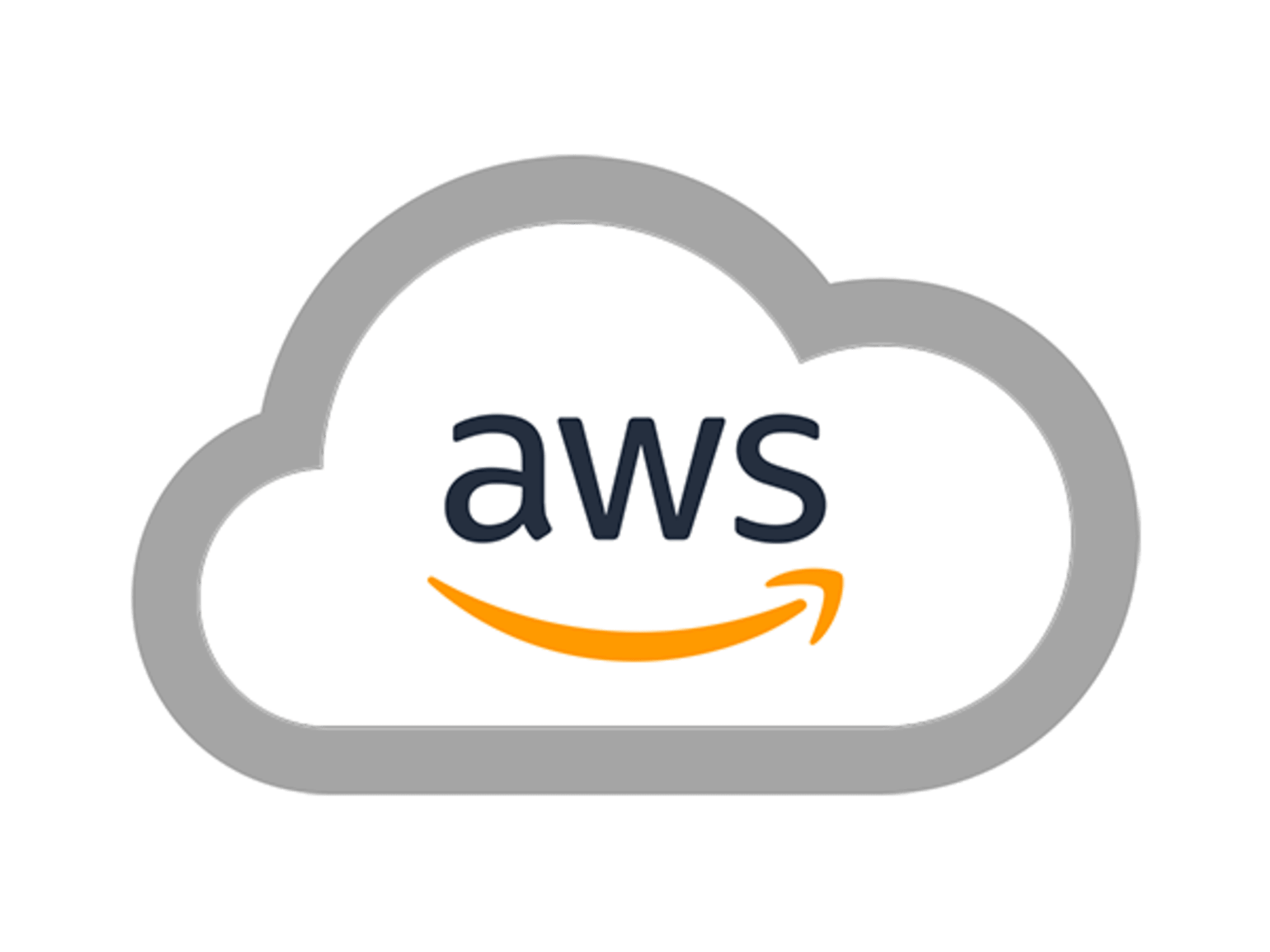
Instance 생성 & Image 생성
Instance 생성
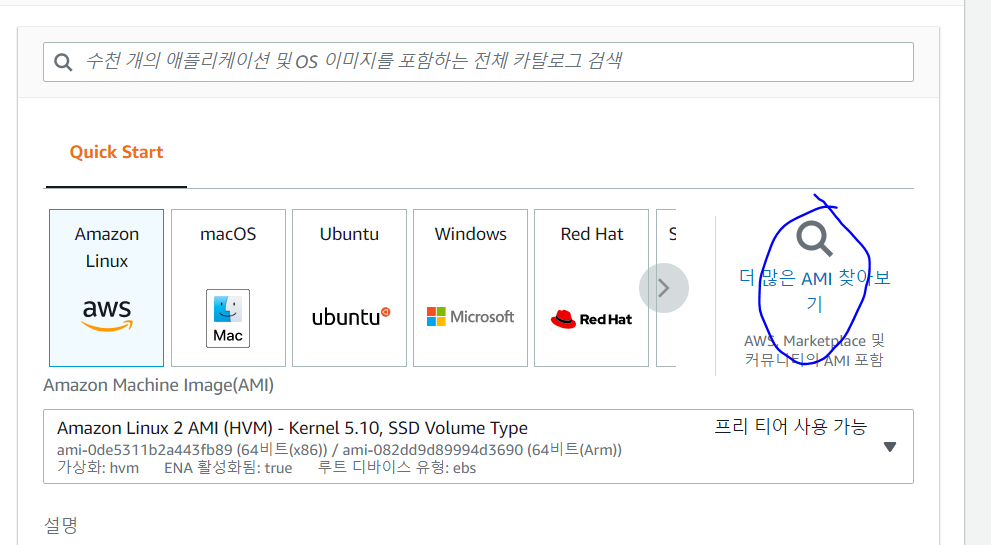
- ec2 에 들어가서 인스턴스 시작에 들어가서 더 많은 AMI 찾아보기를 클릭하자
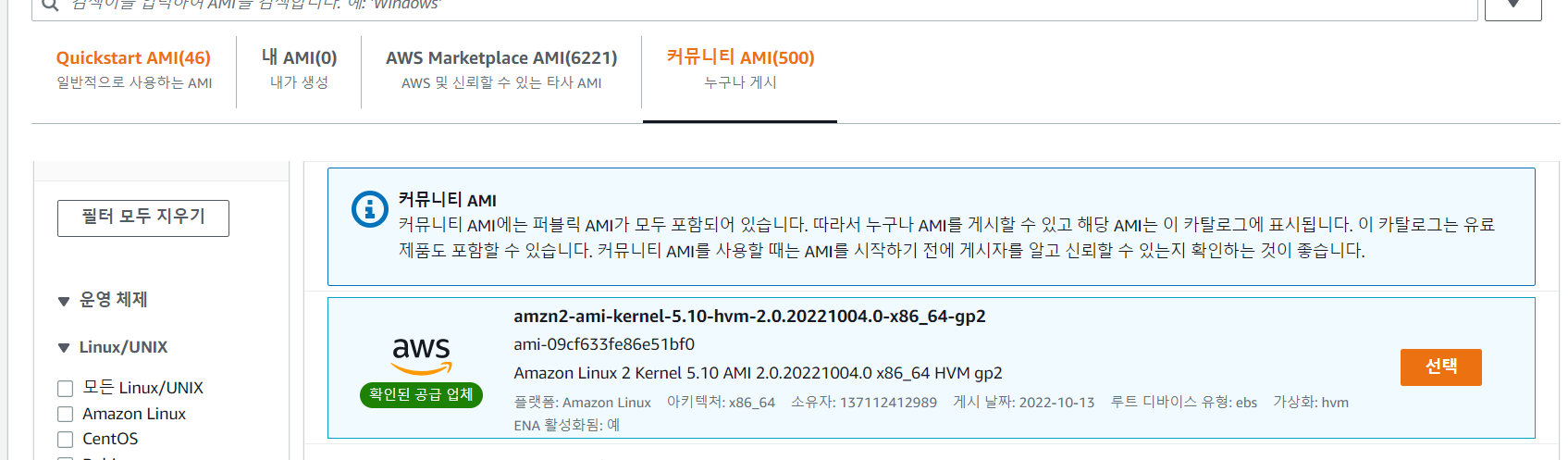
- 커뮤니티에서 해당 AMI 선택
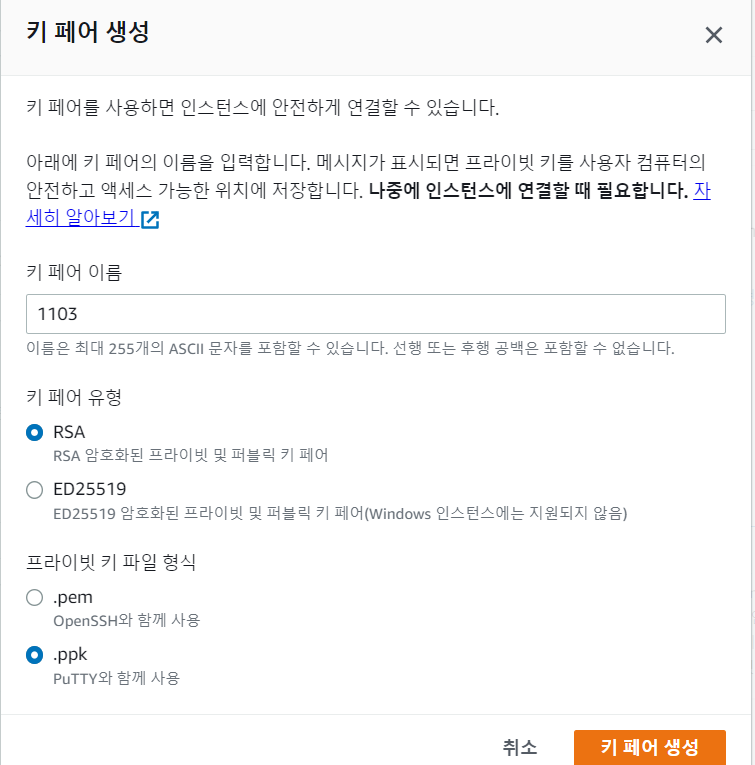
- 새 Keypair 생성
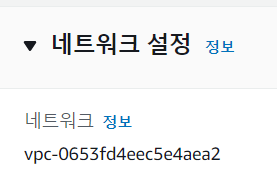
- Network 를 확인하면 default VPC 가 존재한다
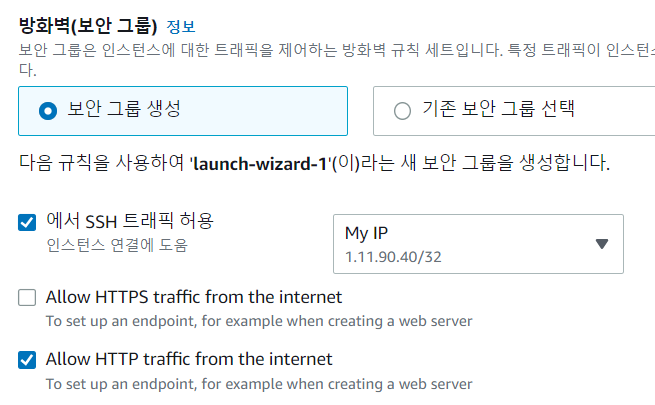
- 보안 그룹은 위와 같이 설정
인스턴스를 시작하자
Instance 접속 확인
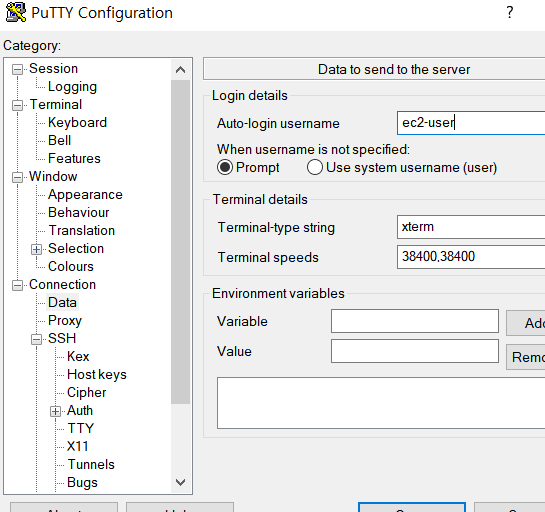
- Amazon Linux 는 기본 User 가 ec2-user 이다
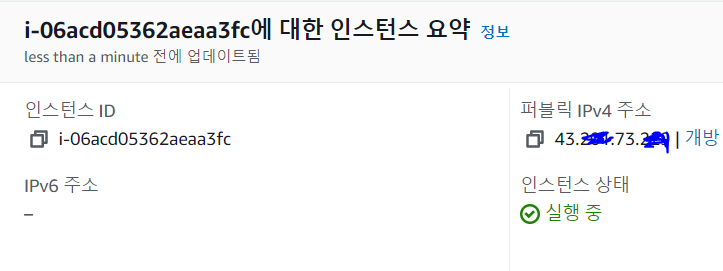
- 퍼블릭 Ip 를 확인하고, 이를 통해 Putty 로 접속하자
sudo yum -y install httpd
sudo systemctl start httpd
sudo systemctl enable httpd
echo "<center>ehllo aws</center>" | sudo tee /var/www/html/index.html
- httpd 를 설치하고, index.html 을 작성하자
sudo tail -f /var/log/httpd/access_log
- httpd 접속 log 를 확인하자
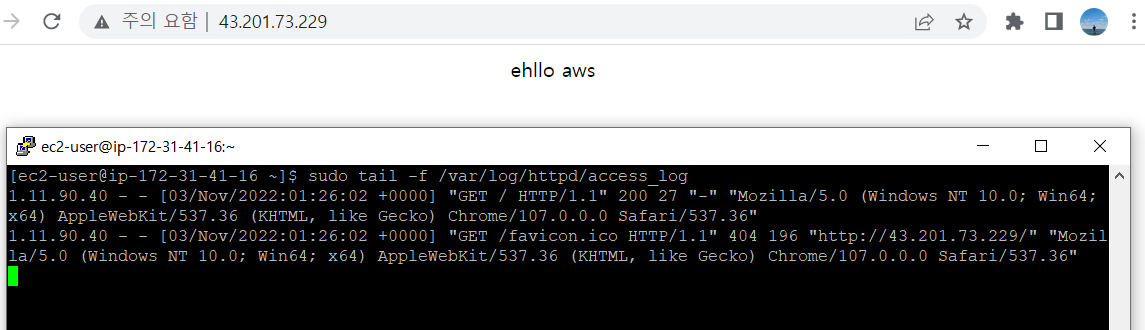
- 잘 접속된다
sudo init 0
- Instance 를 중지시키자
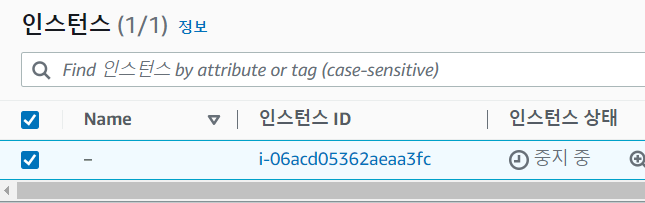
- 잘 중지됬는지 확인하자
Image 생성 & 등록
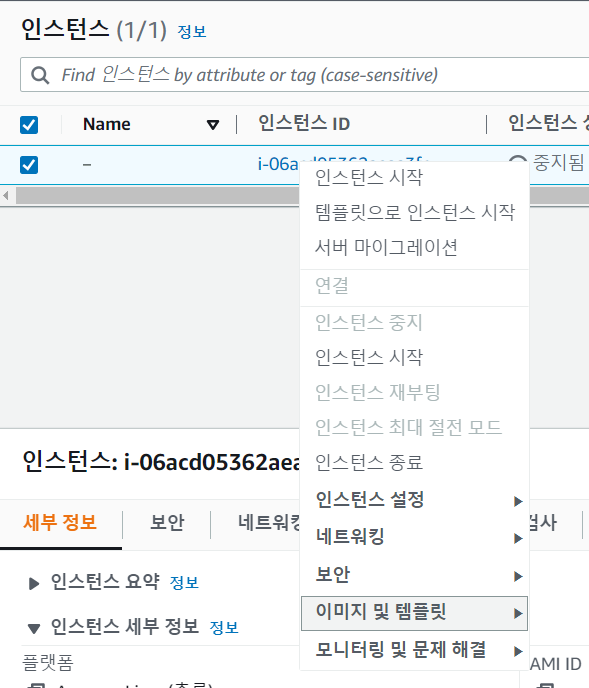
- 인스턴스에서 우클릭을 해서 이미지 및 템플릿을 누르자. 여기서 이미지 생성을 클릭하자
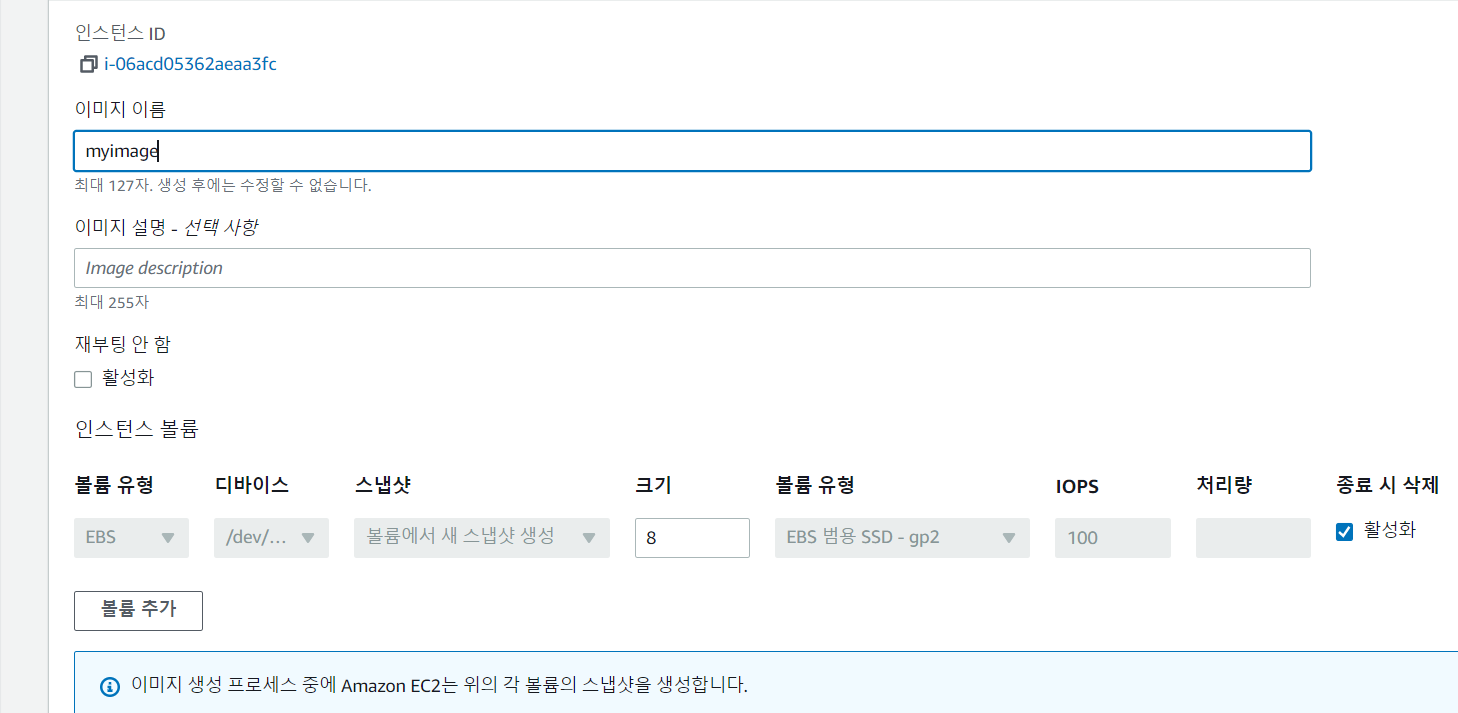
- Image 를 생성하자
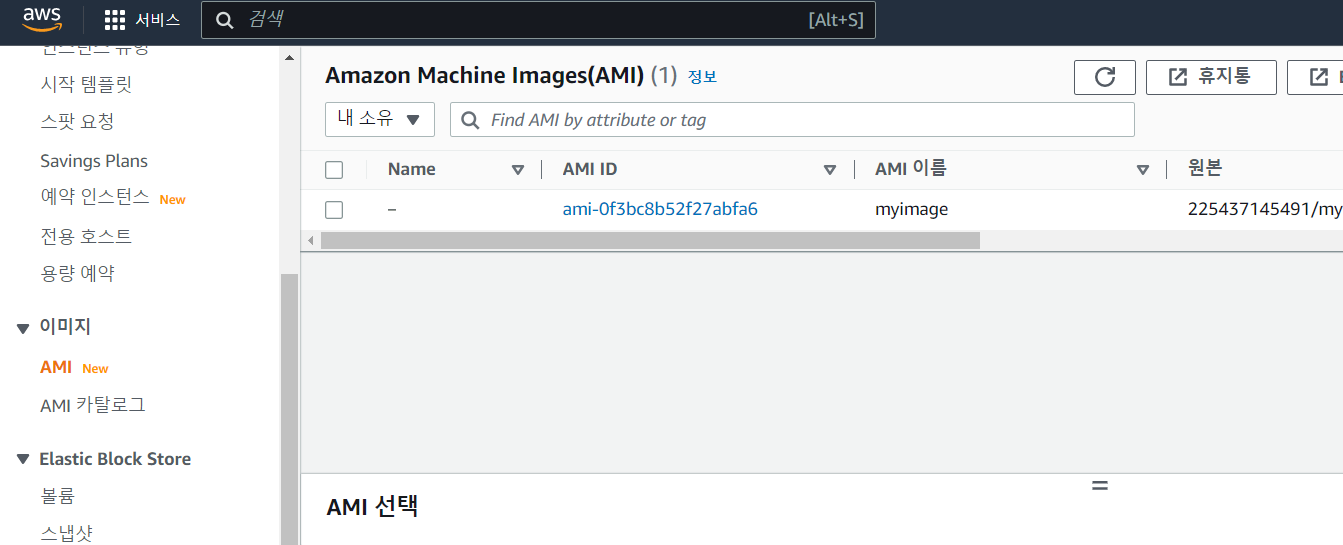
- AMI 에 들어가면 생성한 Image 를 확인할 수 있다
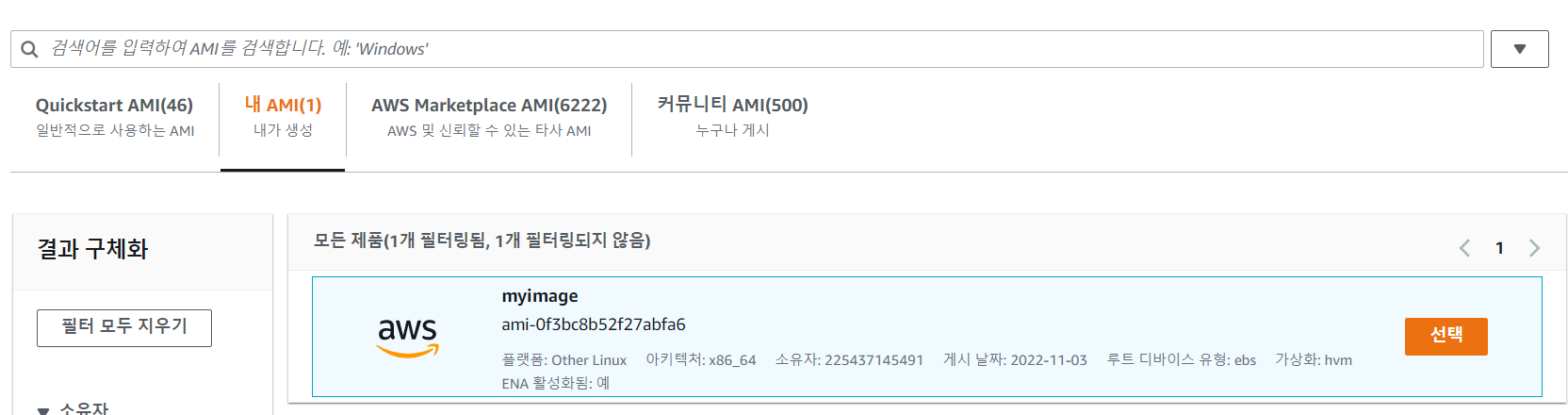
- 내 AMI 에 잘 등록되었다
VPC 를 이용한 가상 Network 구축
ELB 서브넷, WebAP 서브넷, RDS 서브넷을 사용해보자
VPC 확인

- VPC 에 들어가자
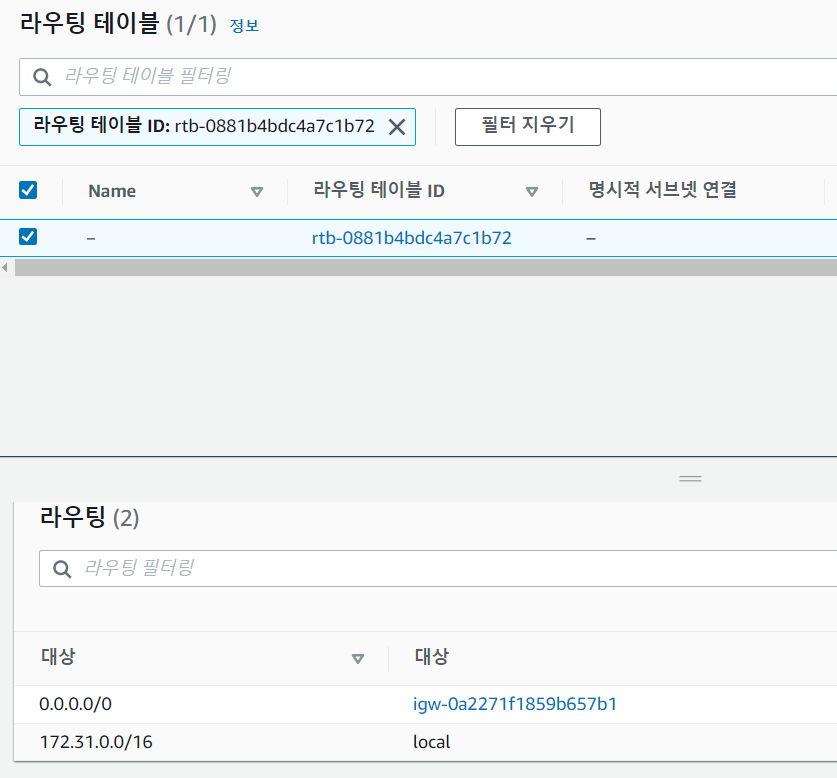
- 기본 VPC 의 라우팅 테이블에 들어가서 라우팅을 확인하자
VPC 생성
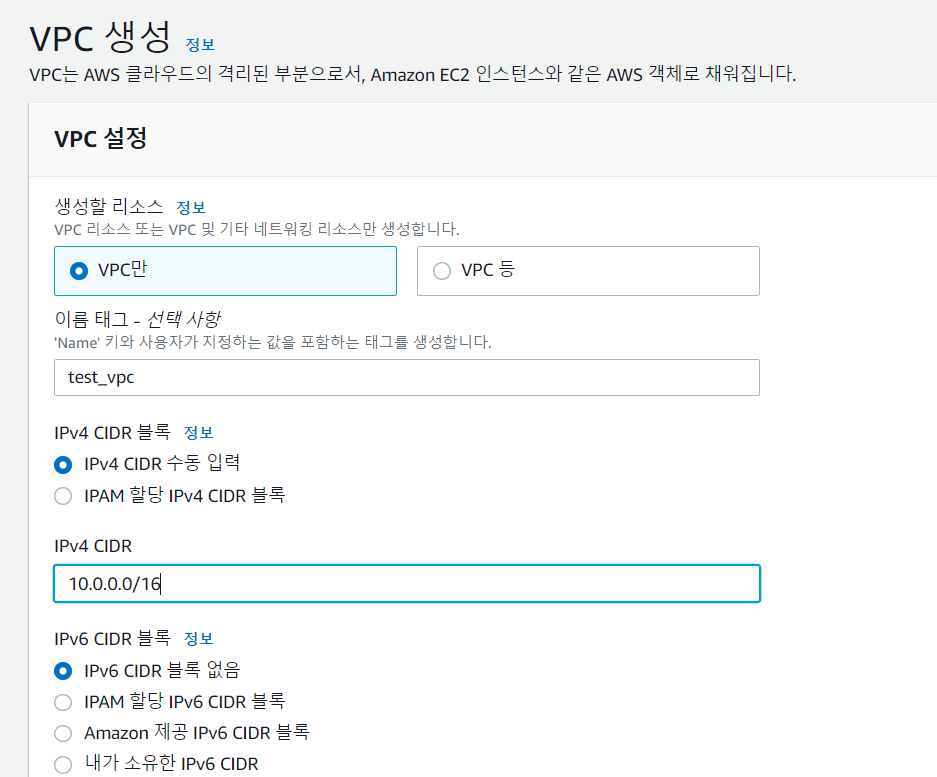
- 위와 같이 설정하여 VPC 를 생성하자
- 태그에는 이름이 자동으로 들어간다
Subnet 생성
인터넷에서 web-subnet 에 접근하려면, 인터넷 게이트웨이 -> public-subnet -> elb-subnet -> web-subnet 순서로 트래픽이 전달된다
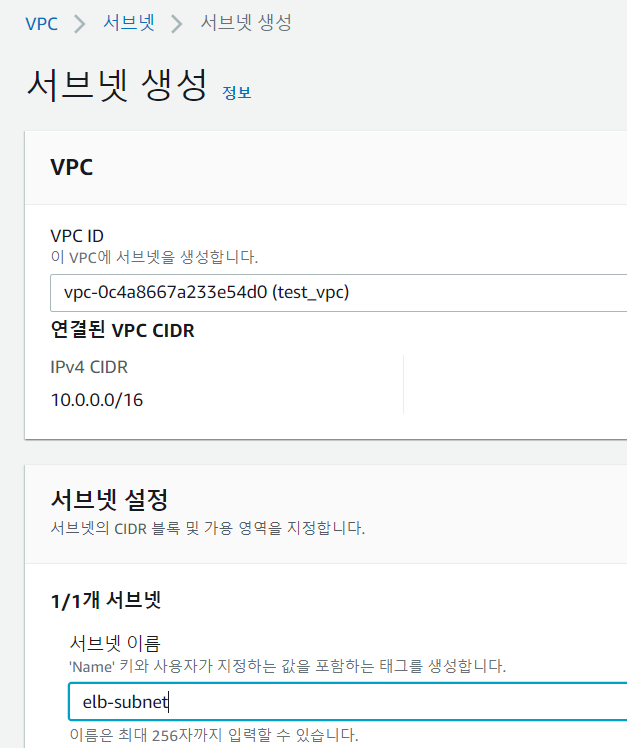
- elb-subnet 을 생성을 해주자. VPC 를 지정하고, 이름을 지정한다
- 태그에는 이름이 자동으로 들어간다
- 가용 영역은 a 로 하고, Ip 대역은 10.0.2.0/24 로 해주자
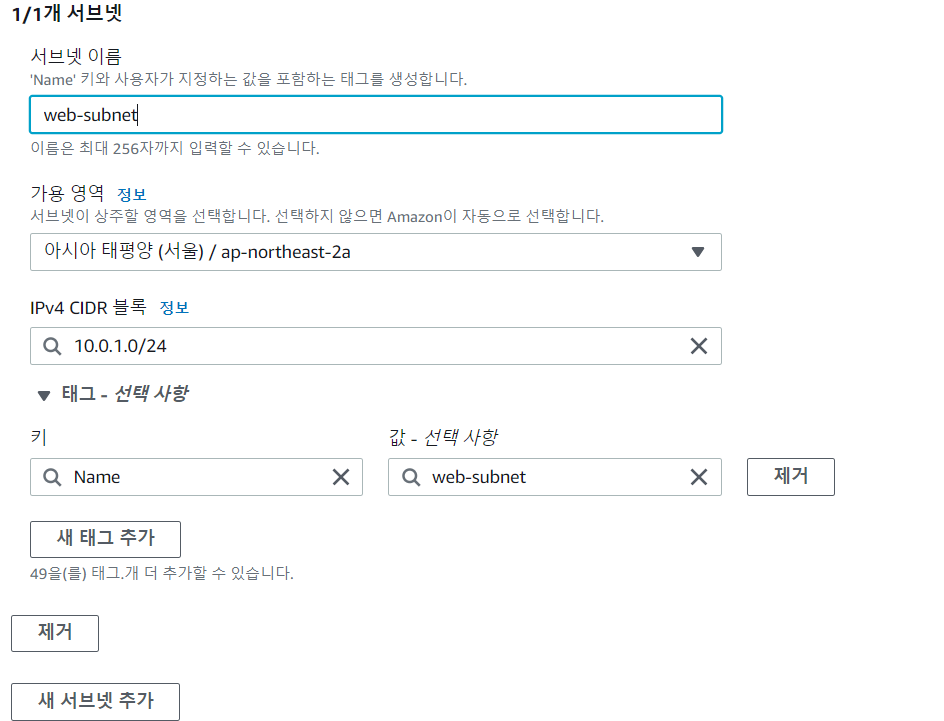
- web-subnet 생성
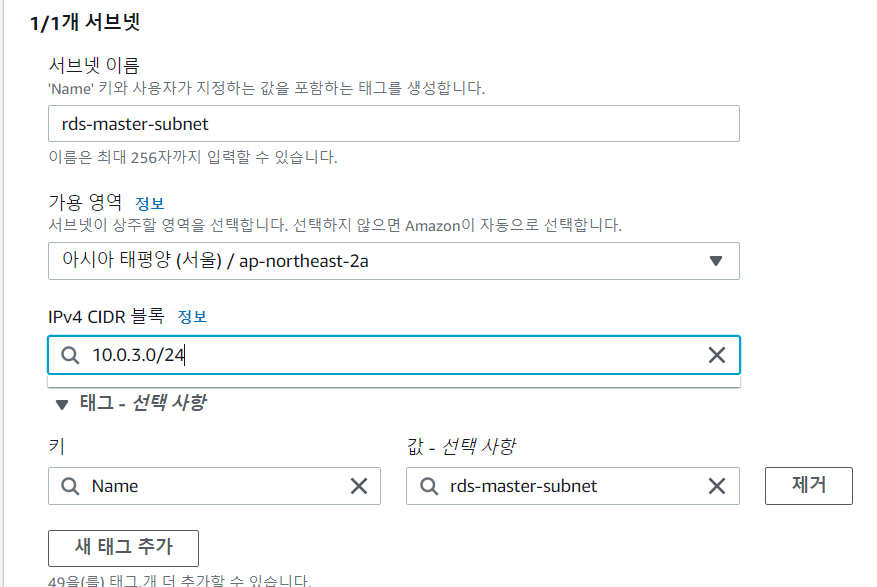
- rds-master-subnet 생성
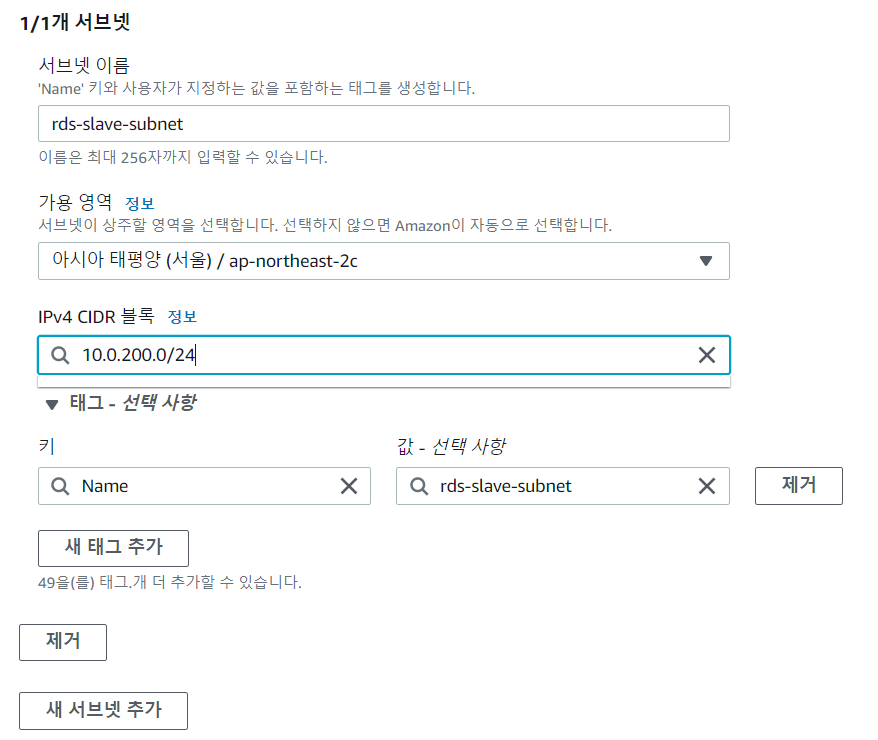
- rds-slave-subnet 생성. 이는 master 와 같은 가용 영역에 있으면 안된다
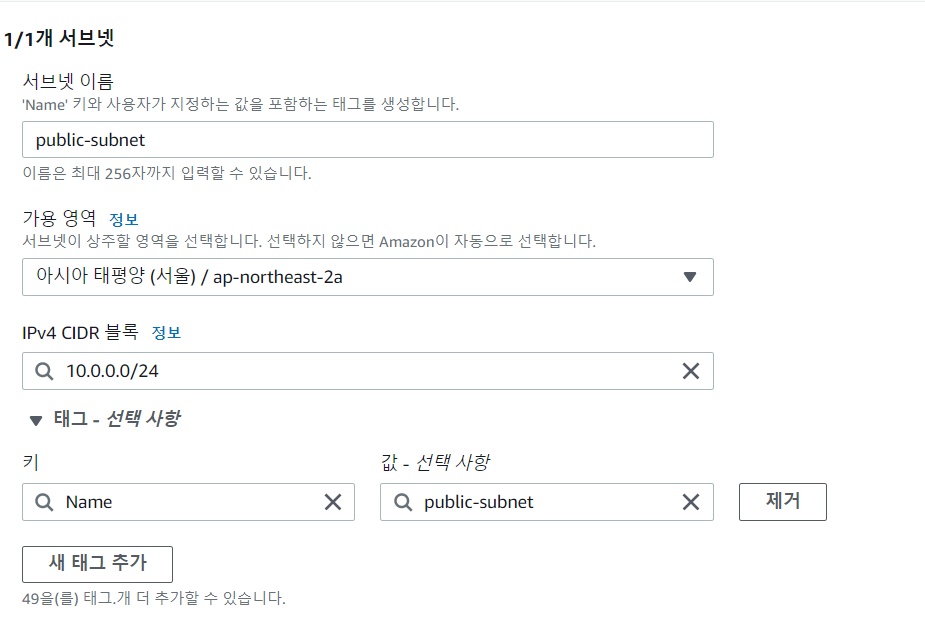
- Public 용 subnet 생성. 이는 외부 연결 용이다. 이 Public 서브넷을 통해 Internet Gateway 와 연결이 된다

- 총 5 개의 Subnet 을 생성했다
DB 서브넷 그룹 생성
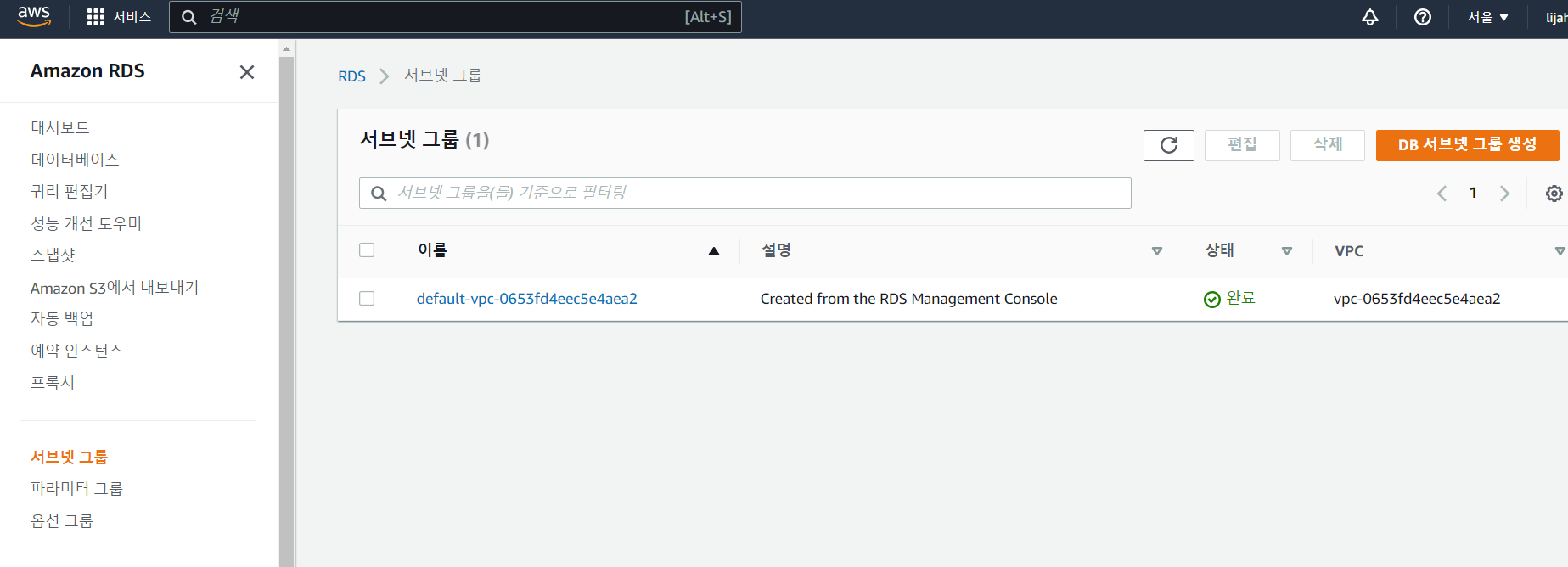
- rds 에 들어가서 DB 서브넷 그룹 생성을 누르자
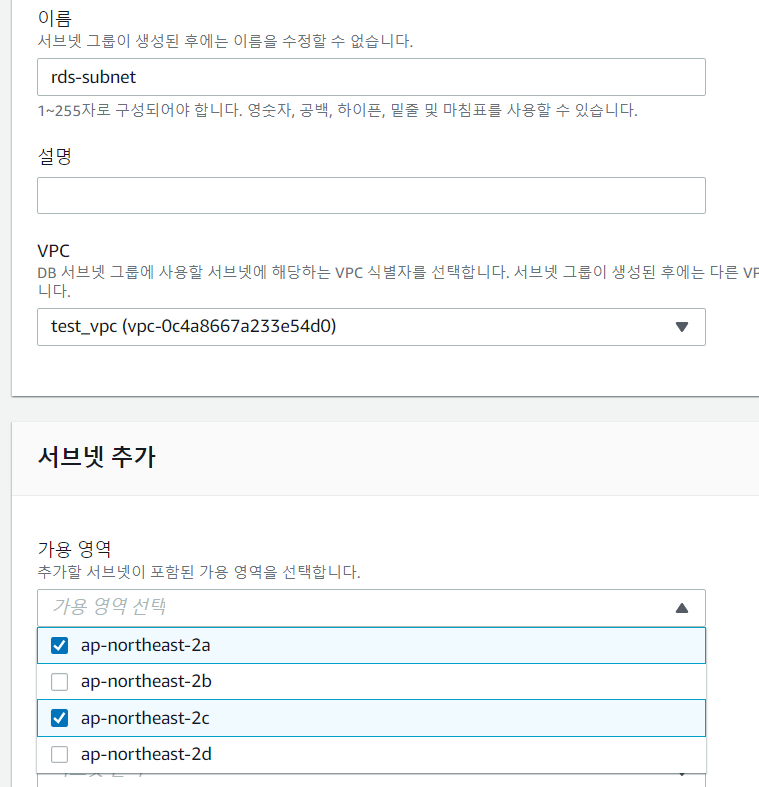
- 이름과 VPC 를 지정하고, 가용 영역을 선택하자
- 설명도 넣어야 한다
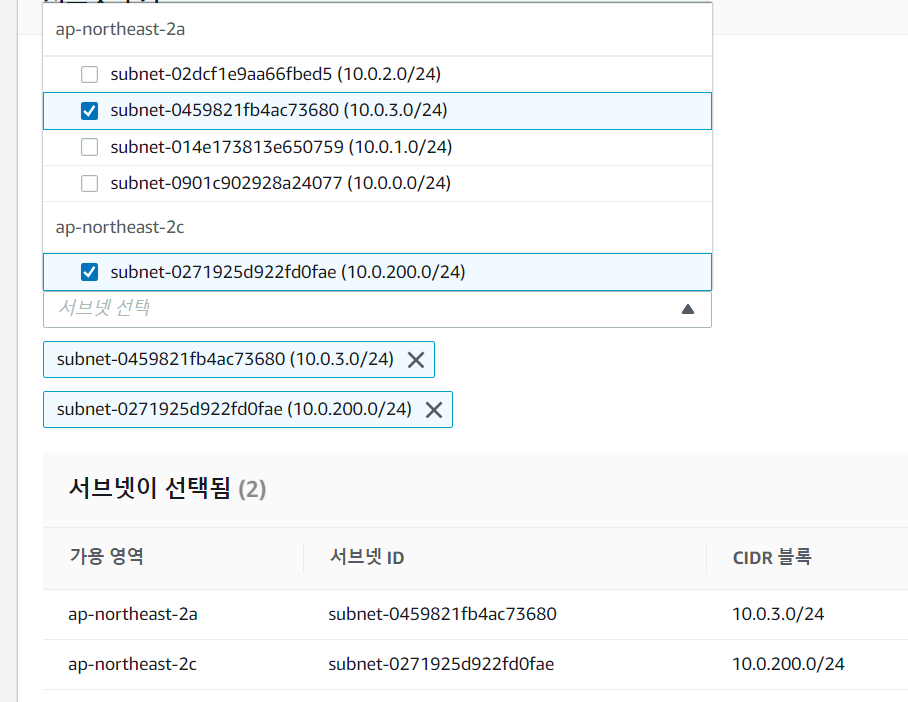
- RDS 용으로 생성한 서브넷을 선택하자
생성을 눌러주자
인터넷 게이트웨이 생성 & 연결
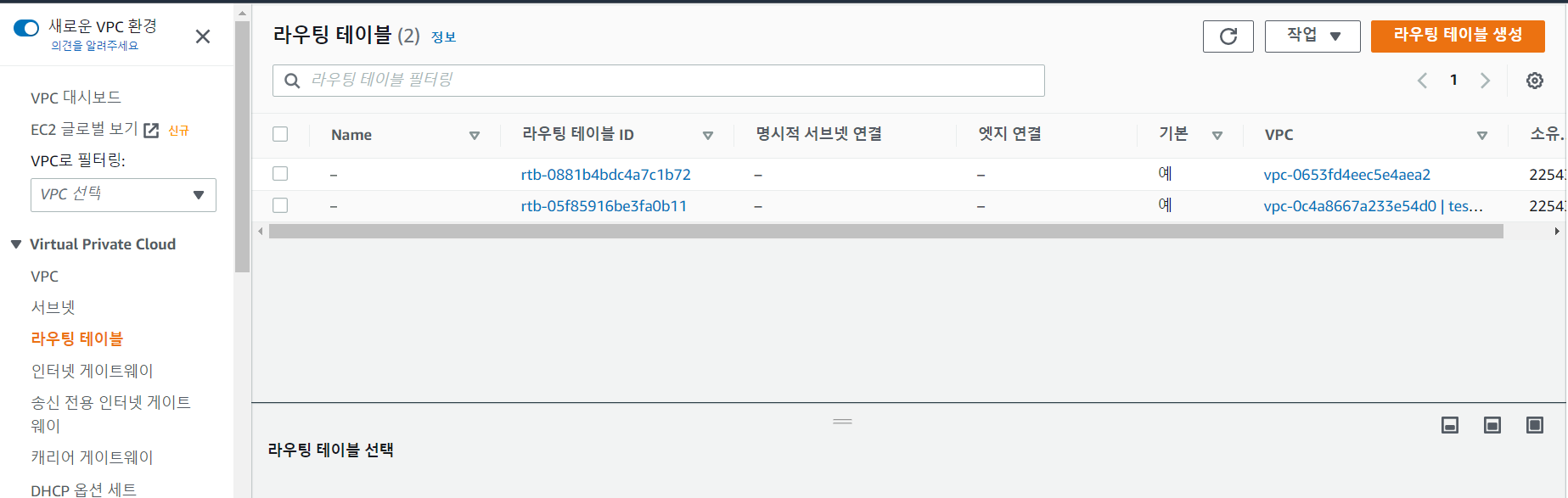
- VPC 의 라우팅 테이블에 들어가자
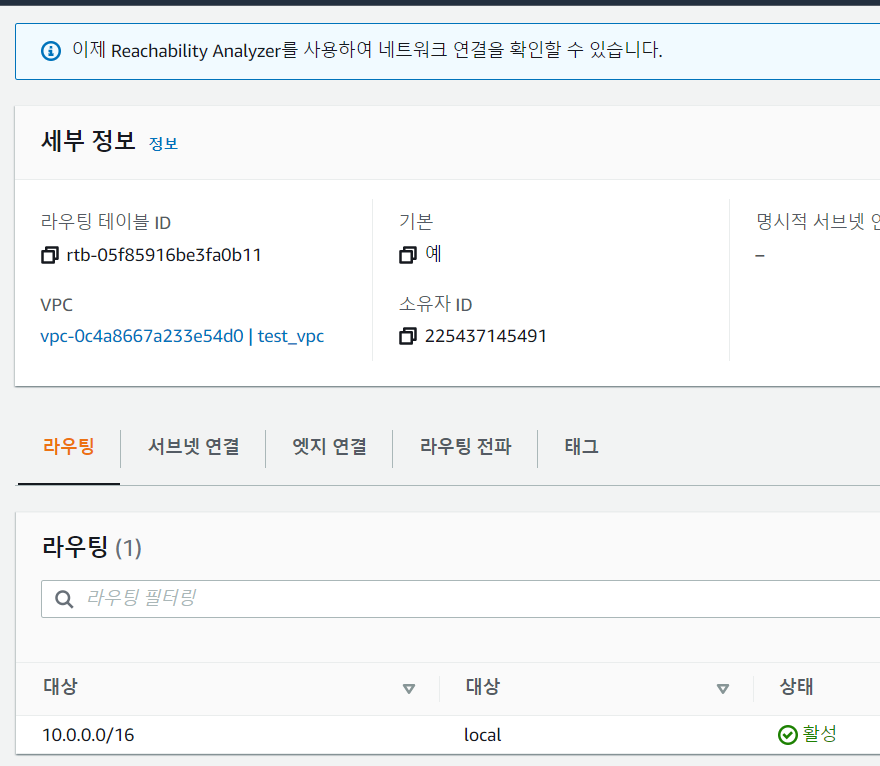
- 생성한 VPC 의 라우팅 테이블에 들어가면, 외부로의 연결에 대한 라우팅이 없는 것을 확인할 수 있다
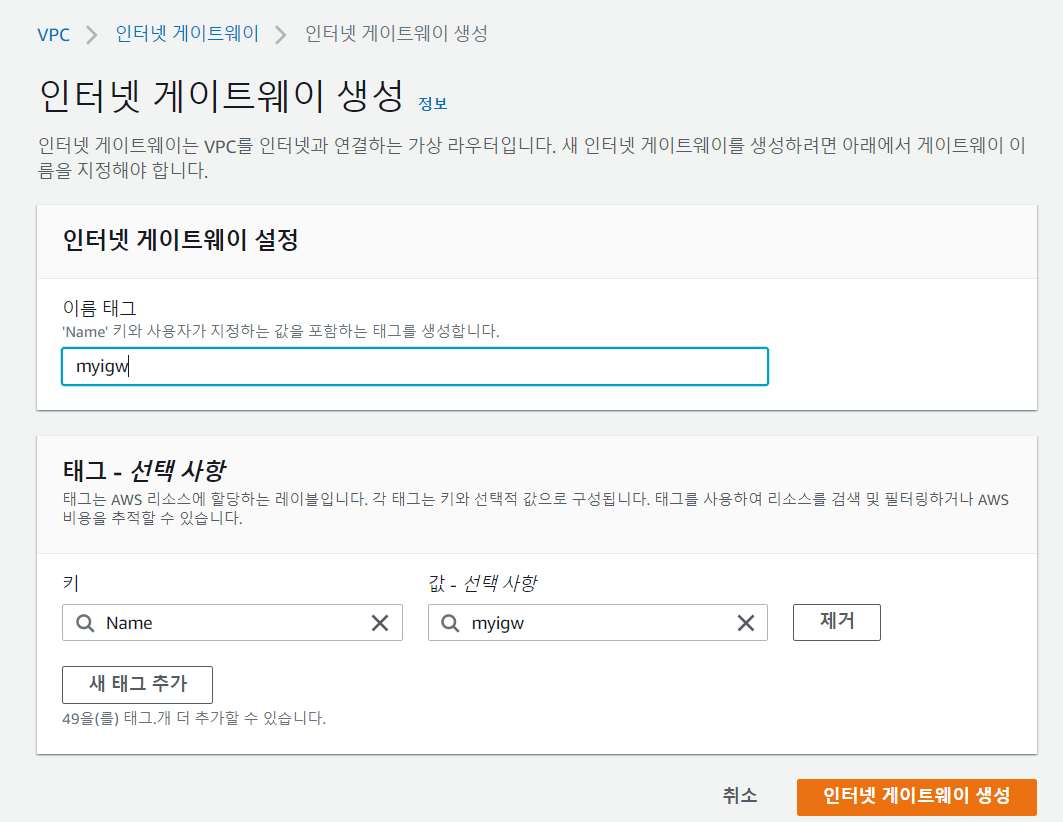
- 인터넷 게이트웨이를 생성해주자

- VPC 에 연결을 눌러주자
- 인터넷 게이트웨이를 통해 VPC 는 인터넷과 연결이 가능하다. 이 인터넷 게이트웨이를 VPC 와 연결시켜 줘야 해당 VPC 에서 인터넷 게이트웨이를 통해 인터넷과 연결이 된다
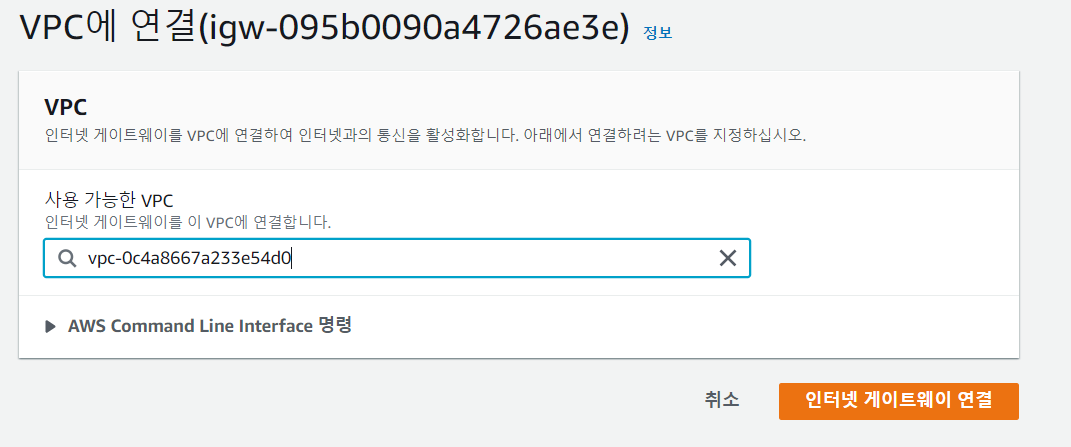
- VPC 를 지정하고, 연결해주면 된다
Subnet 설정 & 라우팅 설정
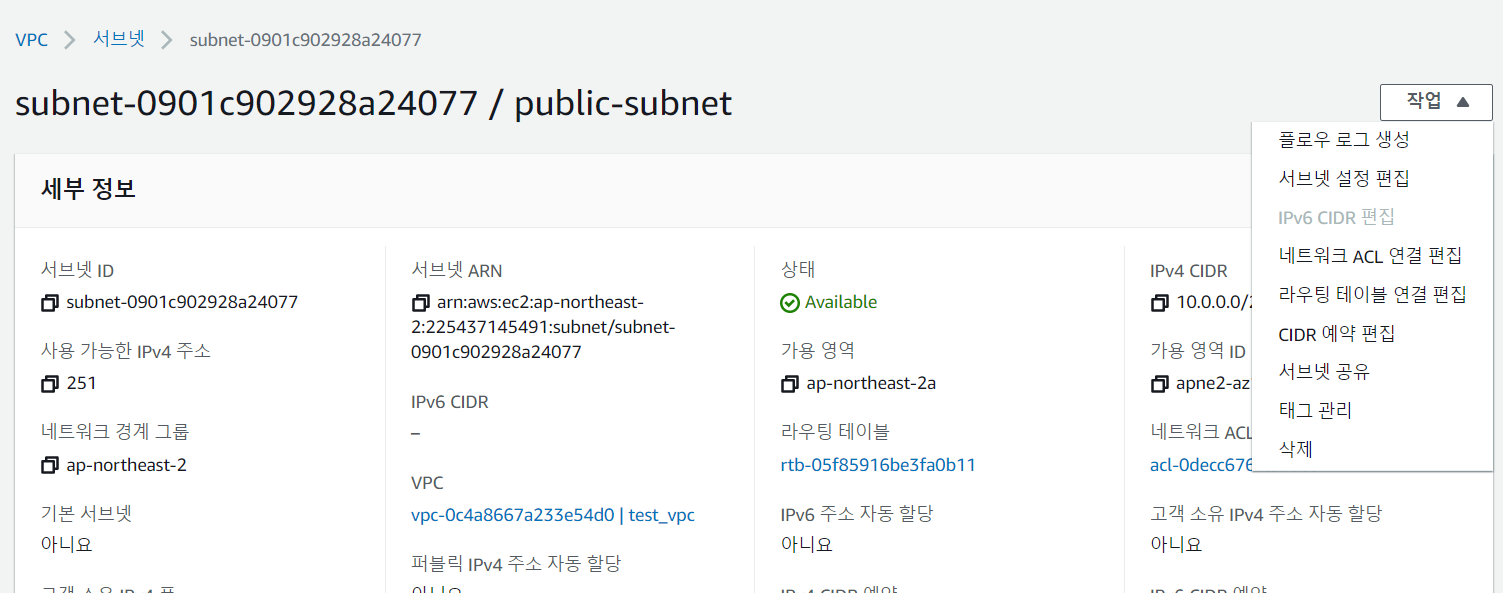
- Public Subnet 에 들어가서 서브넷 설정 편집을 눌러주자
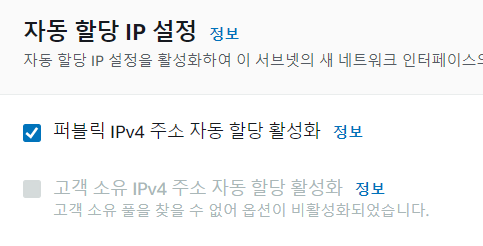
- 퍼블릭 Ip 주소 자동 할당 활성화를 눌러주자
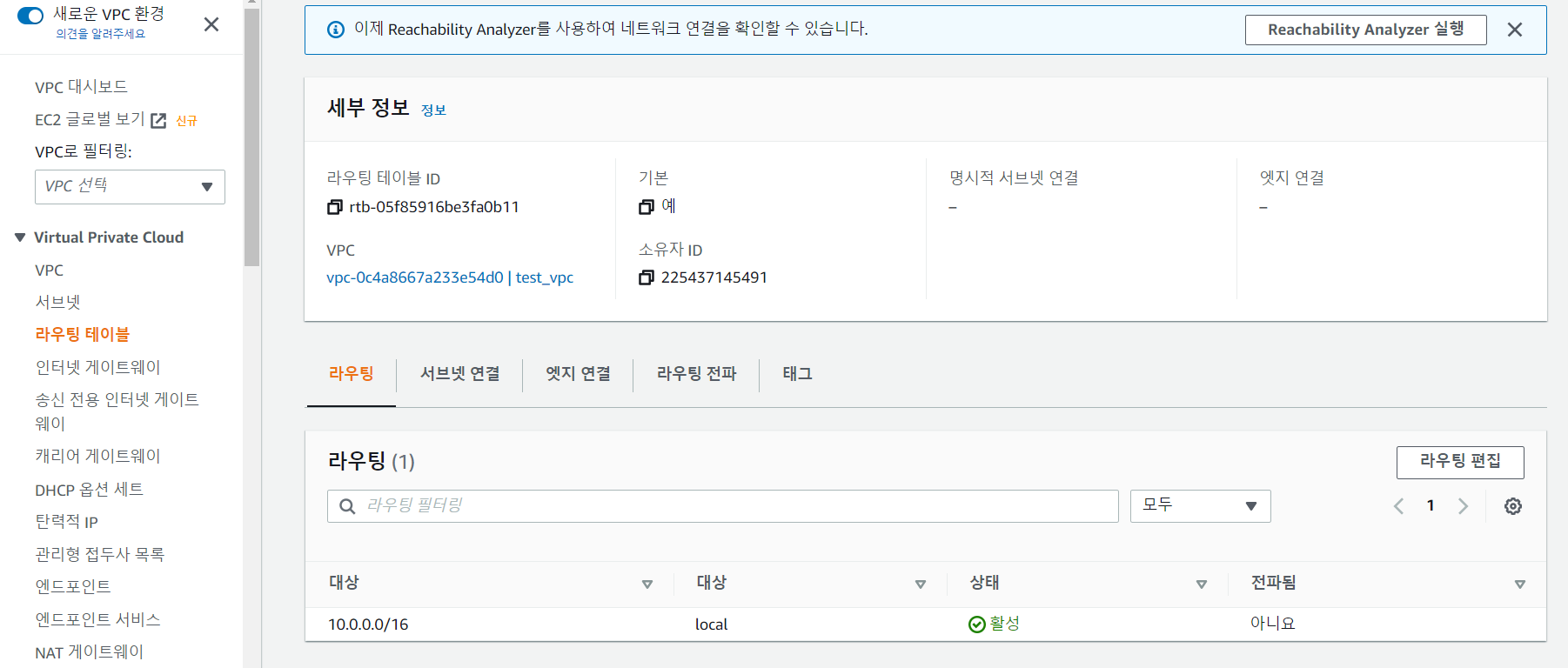
- VPC 의 라우팅 테이블에 들어가서 VPC 가 인터넷과 연결이 가능하게 라우팅 편집을 눌러주자
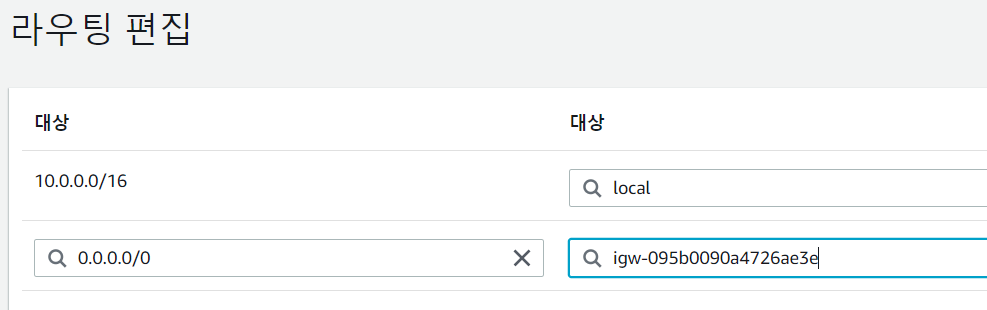
- 주소는 0.0.0.0/0 으로 하고, 대상은 생성한 인터넷 게이트웨이로 지정하면 된다
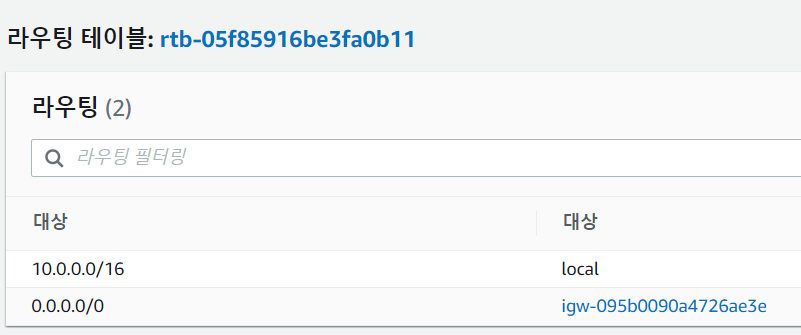
- Subnet 에 들어가서 라우팅 테이블에 들어가면, 잘 등록되어있다
보안 그룹 설정
보안 그룹은 기본적으로 Outbound 는 모두 허용이다
구조는 ELB - WEB - DB 이다. WEB 은 ELB 로부터의 접속만 허용하고, DB 는 WEB 으로부터의 접속만 허용한다
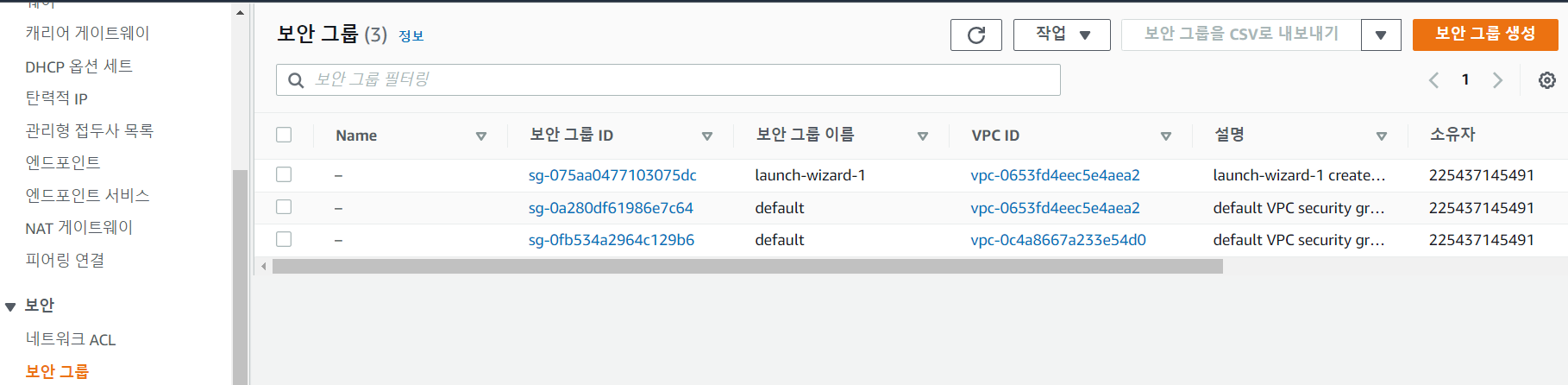
- 보안 그룹을 생성해주자
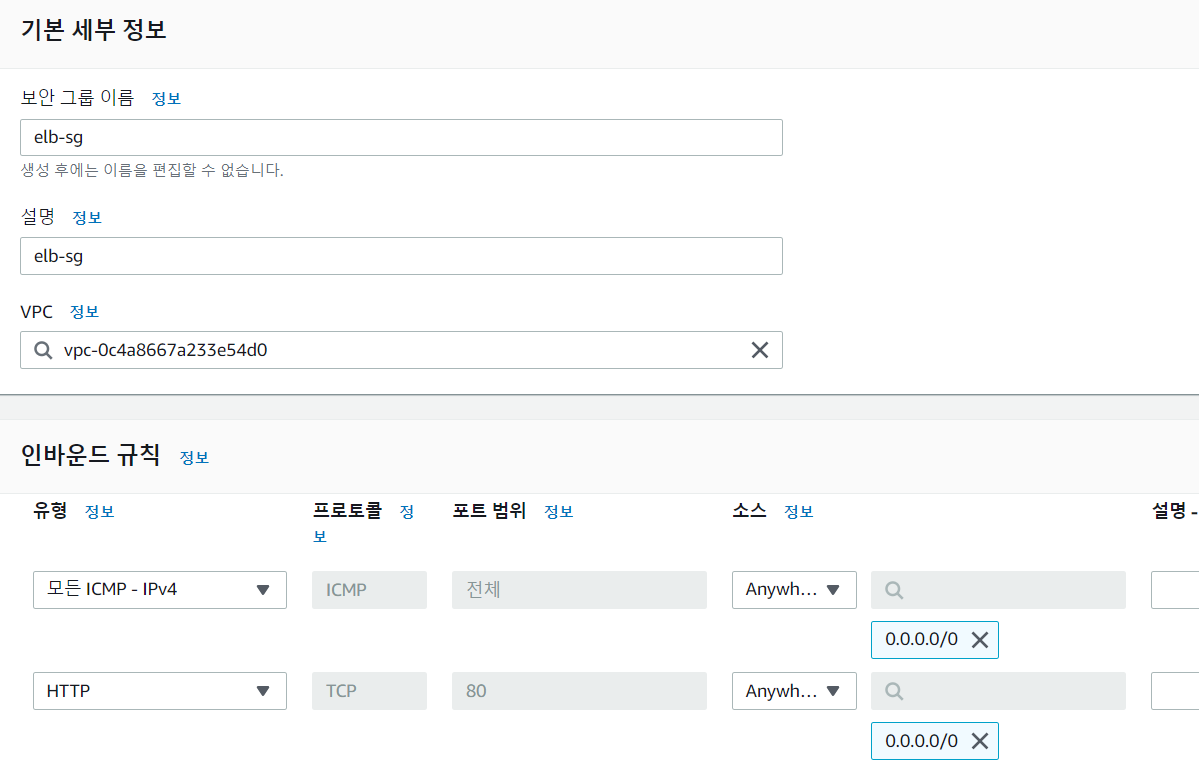
- 위와 같이 설정하여 생성해주자. 모든 ICMP 와 HTTP 접속을 허용해주었다
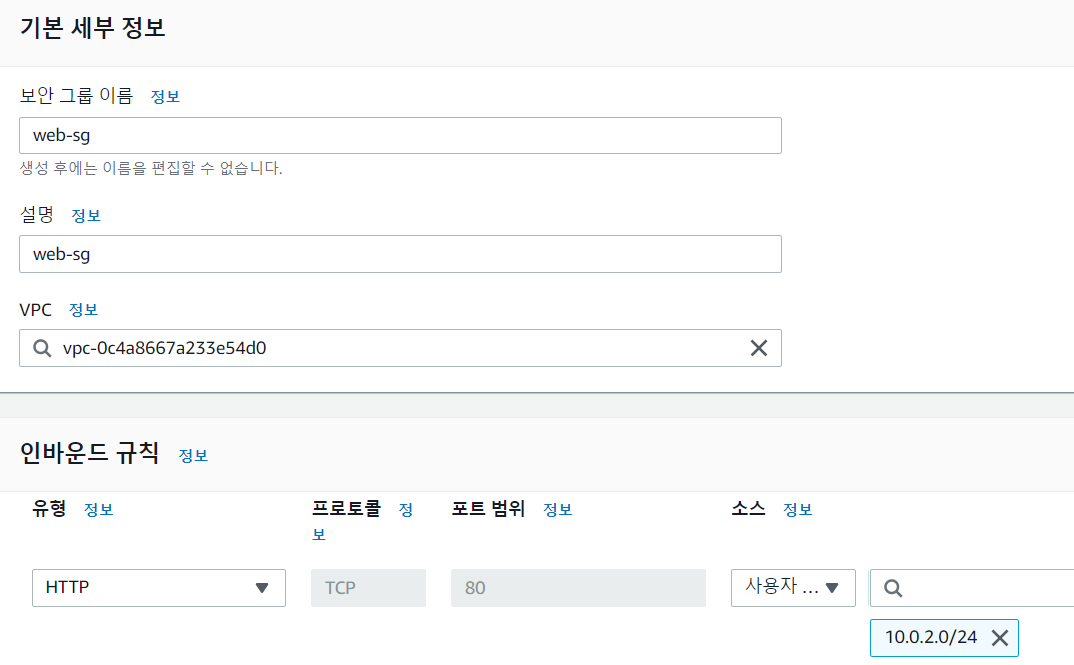
- web 에 대한 보안 그룹을 생성해주자. ELB 에서 오는 트래픽만 허용하게 10.0.2.0/24 로 지정해주자
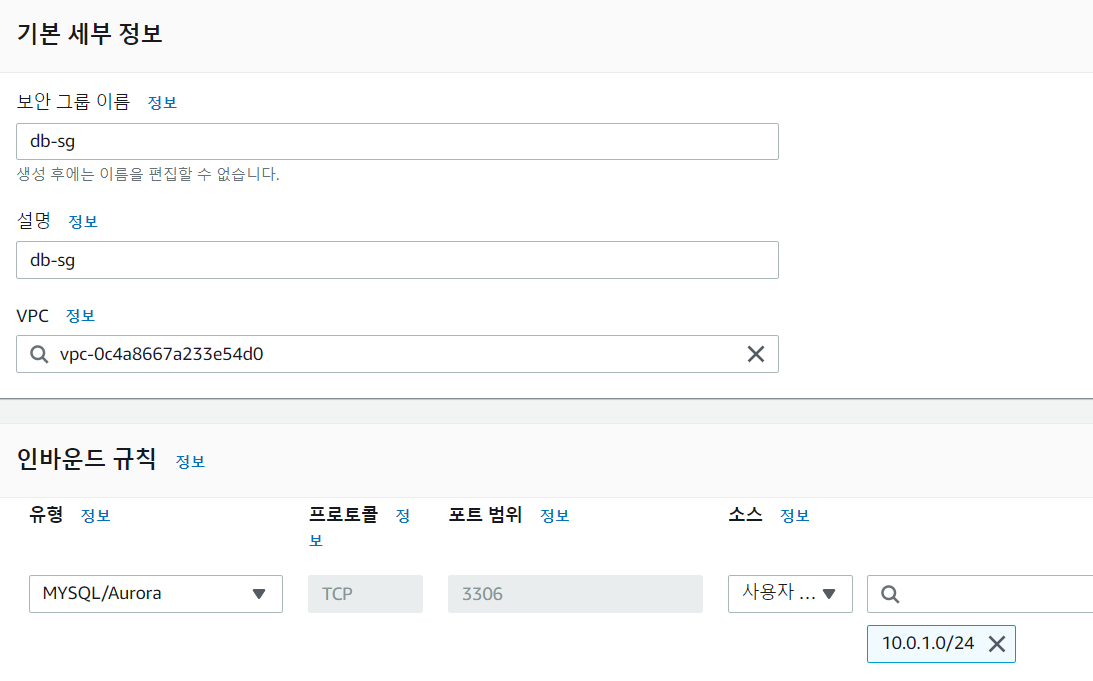
- DB 에 대한 보안 그룹을 생성해주자. WEB 에서 오는 트래픽만 허용하게 10.0.1.0/24 로 지정한다
Web Instance 생성
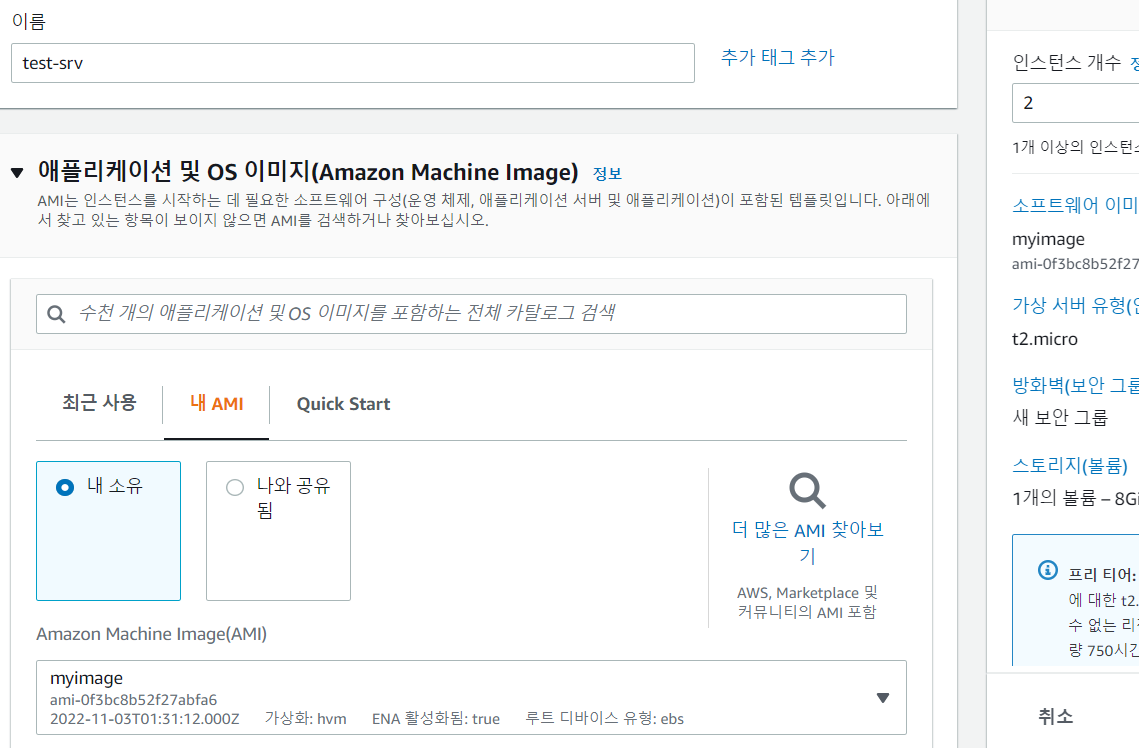
- 내 AMI 의 Image 를 선택해주자. 개수는 2 개로 지정한다
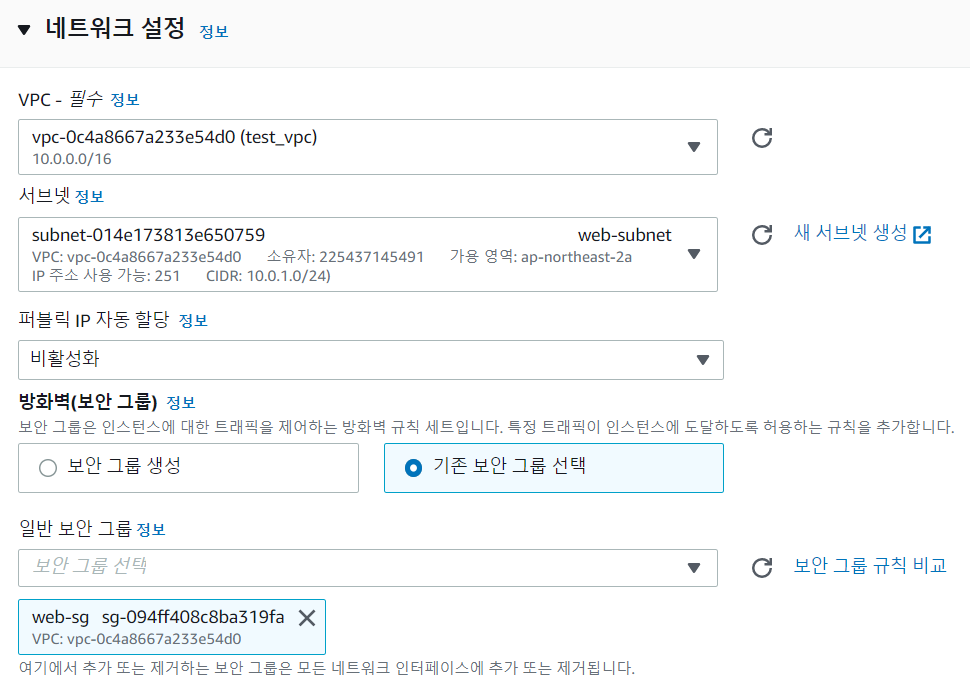
- 네트워크는 위와 같이 설정한다
Instance 를 생성해주자
로드 밸런서 생성
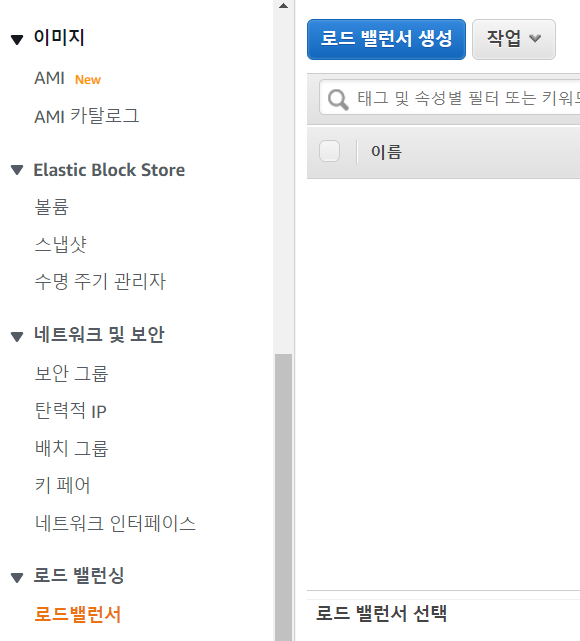
- 로드 밸런서를 생성해주자
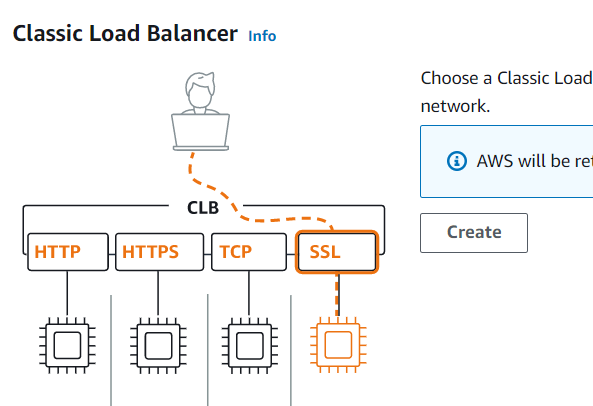
- Classic 을 선택하자
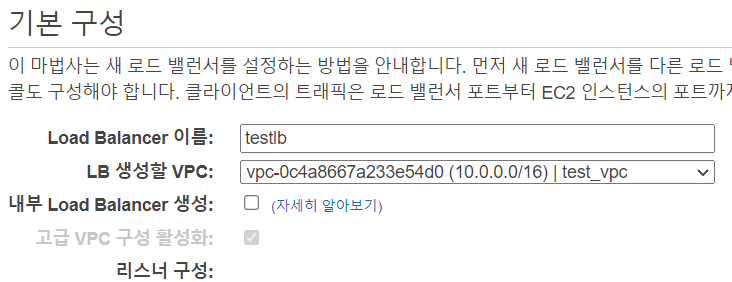
- 이름과 VPC 를 지정하자
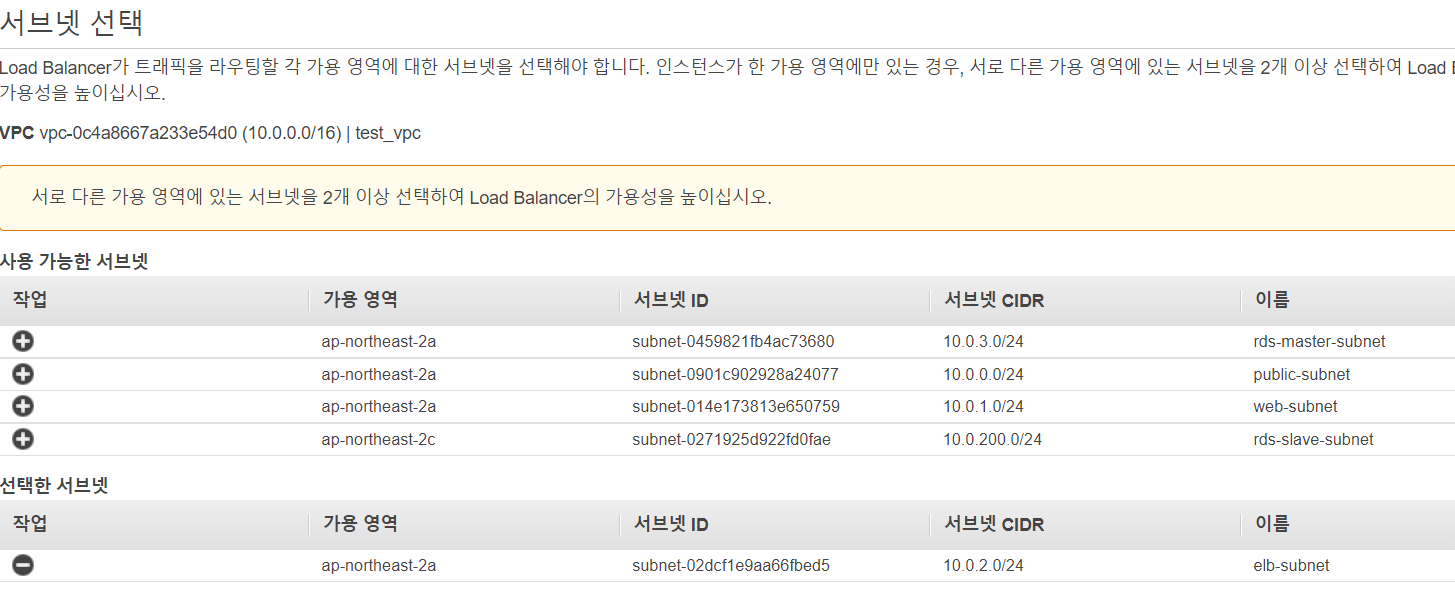
- 서브넷은 elb-subnet 으로 지정하자. 서브넷은 로드 밸런서가 배치될 서브넷이다
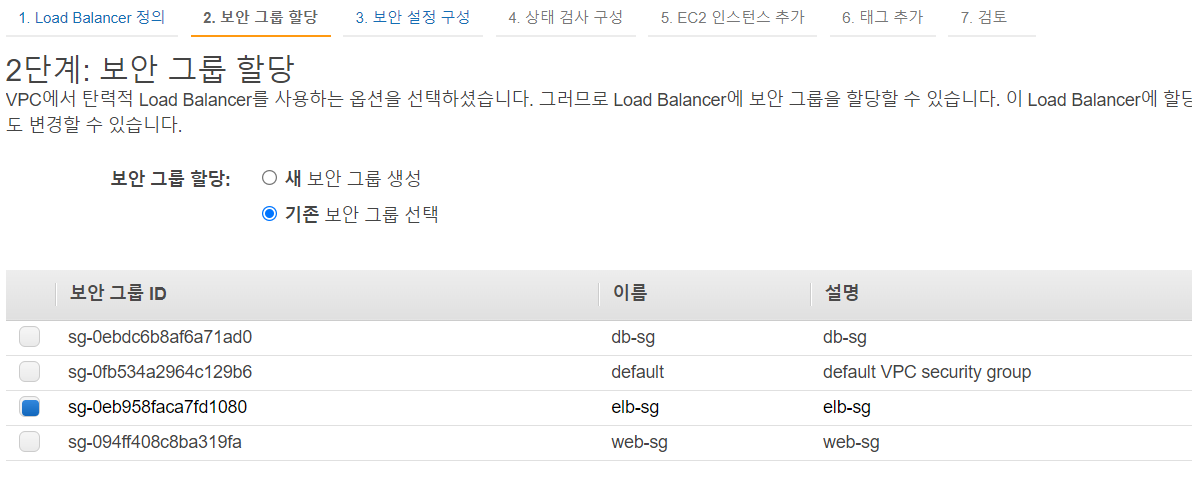
- 보안 그룹 할당에서 elb-sg 를 눌러주자. 이는 로드 밸런서에 INBOUND 하는 것에 대한 보안 그룹이다
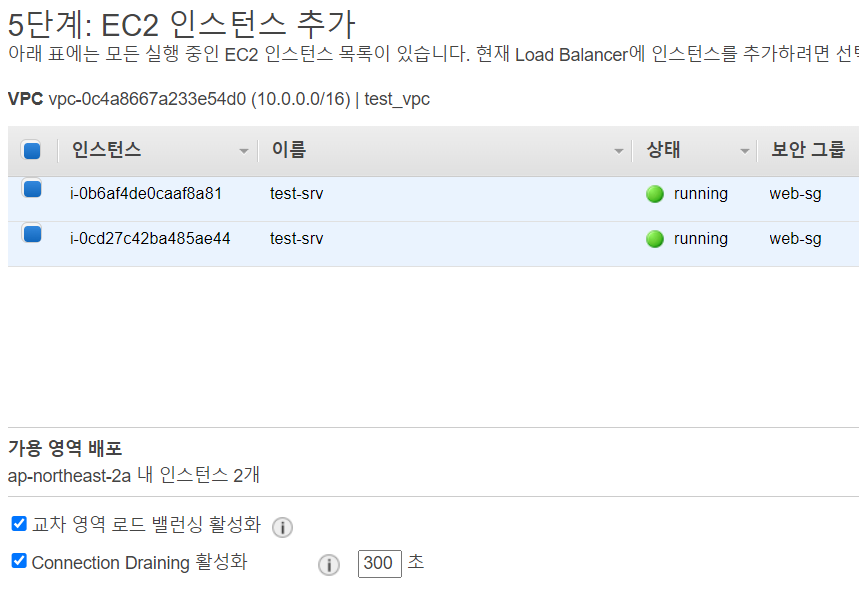
- 인스턴스 추가
로드 밸런서를 생성해주자
로드 밸런서 접속
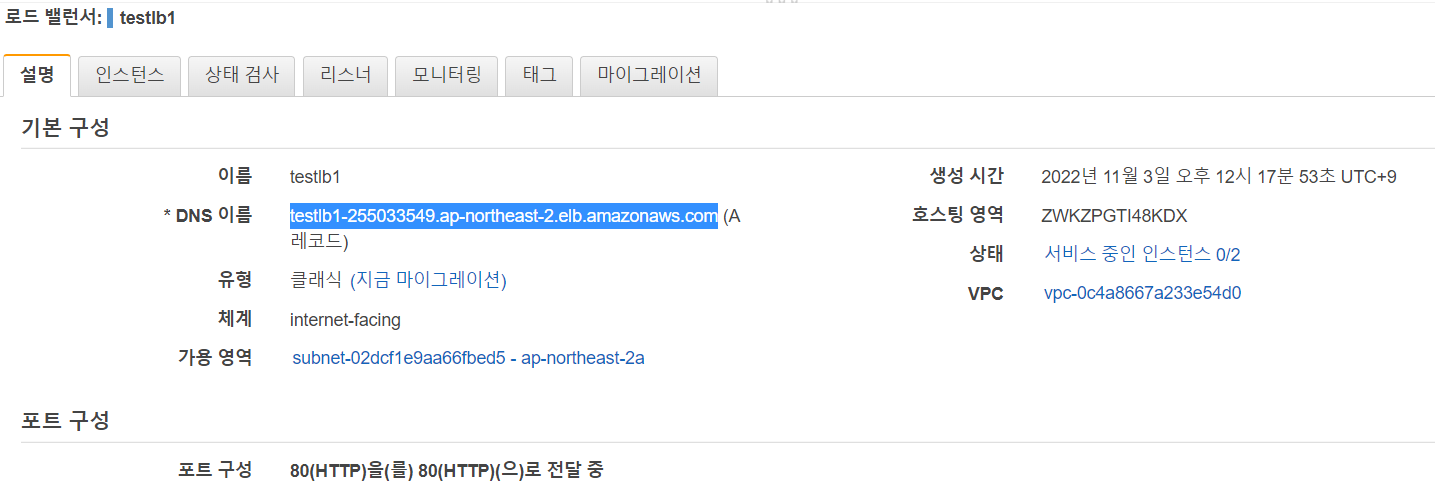
- DNS 이름을 복사하자
- 클래식 로드 밸런서는 가상의 IP 를 제공해주지 않으므로 DNS 를 사용해야 한다. 허나, ELB 나 ALB 는 가상의 IP 를 제공해준다
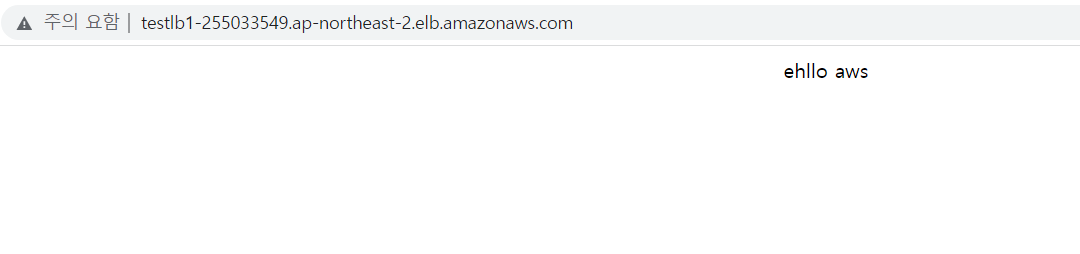
- 해당 도메인으로 접속하면 페이지에 잘 접속된다
